어느 날부터인가 휴대폰에 가끔씩 뜨는 문자메시지.
"광고 크롤러 오류가 있으며, 이 때문에 수익 손실이 발생할 수 있습니다."
'게시글을 올리지 못해서 그런가'라고 혼자 생각하고 방치하고 있었죠.
티스토리에 로그인해 보니 광고는 여전히 잘 뜨고 있기에 '시간이 해결해 주겠지'
나 홀로 결론 내리고 그냥 방치.
그러다 어느 날 보니 1일 광고수익 제로에 수렴.
그제야 해결방법을 찾아봐야겠다는 생각이 들었습니다.

목차
광고 크롤러 오류 원인
"광고 크롤러 오류가 있으며, 이 때문에 수익 손실이 발생할 수 있습니다."
● 해당되는 항목 1
● 해결해야 하는 문제 0
● 광고 게재 금지 0%
● 광고 게재 제한됨 0%
● 일반 광고게재 100%
문제가 없는데 문제가 있다는 문자메시지.
하지만 문제가 있기에 문제가 있다는 문자를 보낸 겁니다.
우선, 위의 문구가 있는 메시지 오른쪽 작업하기로 들어갑니다.

해결해야 하는 문제
해결해야 하는 문제는 위반으로 간주된 현재 문제의 수를 나타냅니다.
정책을 위반한 사이트의 광고 게재를 복원하려면 먼저 '해결해야 하는 문제'가 표시된 문제를 해결하세요.
'해결해야 하는 문제'라고 표시된 문제만 표시하려면 이 카테고리를 클릭하세요.
그런데 저의 경우는 해결해야 하는 문제가 없네요.
이런 경우 기다리면 시간이 해결해 준다고 합니다.
그러나 기다리면 손해랍니다. 해결책을 찾아야 합니다.

광고 게재 중지 0%
광고 게재 중지는 광고 게재를 중단시킨 현재 문제의 영향을 말합니다.
영향에는 영향을 받은 광고 요청의 개수와 총비율이 포함됩니다.
광고 게재 중단으로 이어진 현재 문제만 보려면 이 카테고리를 클릭합니다.
저의 경우는 여기도 문제가 없네요.
그렇다면 무엇이 문제일까요?
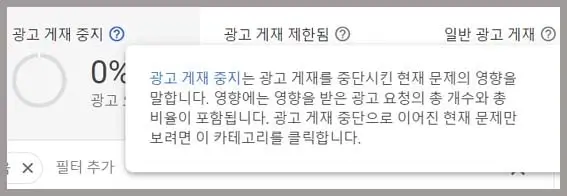
일반 광고 게재
일반 광고 게재란 정책 문제의 영향을 받지 않는 광고 요청의 총 개수와 비율을 말합니다.
여기에는 광고 클릭 확인의 영향을 받는 광고가 포함될 수 있습니다.
저의 경우는 여기까지는 문제가 없는 것 같습니다
그렇다면..

광고 크롤러 오류 해결 방법
문제가 없는데 문제가 있다 합니다.
광고 게재는 제한되었습니다. 분명 이유가 있을 겁니다.
먼저, 작성한 페이지에 오류가 있는지 확인해 봐야 합니다.
그리고 아래 순서를 따라 수정해 줍니다.
● 크롤러: 호스팅 서버에 연결할 수 없음.
해결책을 찾기 위해 수정하기로 들어갑니다.

발견된 문제
일반 광고 게재를 재개하려면 몇 가지 문제를 해결해야 합니다. 먼저 '해결해야 하는 문제'를 해결하고 사이트가 애드센스 프로그램 정책을 충족하는지 확인합니다.
다른 문제의 해결 여부는 선택사항이지만 광고 게재에 영향을 미치므로 해결하는 것이 좋습니다.
● 문제: 크롤러 호스팅 서버에 연결할 수 없음
● 필요한 조치: 애드센스 크롤러가 사이트에 액세스 할 수 없습니다. 정책 위반 문제가 아닙니다.
1. 애드센스 크롤러의 작동 방식을 알아보세요.
2. 크롤러 문제 및 해결 방법을 확인하세요.
※ 경험상: 문제 있는 페이지의 경우에는 문서를 수정하면서 복사하기 붙여 넣기 했을 때, 문서 내에 스팬(span) 이라든가 앤드표시가 잔뜩 들어 있을 때가 있더라고요. 그런데 앤드표시는 1개만 있어도 문제가 될 때가 있는 것 같더라고요. 구글서치콘솔에서 모바일 미지원 페이지가 뜰 때도 작성 문서 내 html 모드로 들어가 앤드표시가 있는지 확인 후 삭제해 주면 해결되는 것 같았습니다.

애드센스 크롤러 작동 방식 알아보기
문제 해결을 위해 우선 애드센스 크롤러 작동 방식을 알아야 할 것 같습니다.
그리고 크롤러 문제 해결을 차근차근 진행해야 할 것 같습니다.
사이트 액세스 애드센스 크롤러 문제 해결
사이트를 완전히 크롤링할 수 있다면 콘텐츠에게 더 많은 수익을 올릴 수 있습니다. 애드센스 광고 크롤러가 콘텐츠에 액세스 할 수 없는 경우 다음 크롤러 목록 문제를 참고하여 문제를 해결하세요
1. 액세스 문제
2. 사이트 문제
3. 호스팅 문제
다음: 로그인이 필요한 페이지에 광고 게재하기

사이트 액세스: 로그인이 필요한 페이지에 광고 게재하기
로그인이 필요한 페이지에 광고 게재하기를 클릭합니다.
순서대로 차근차근 해결해 갑니다.
다음: robots.txt 파일에서 크롤러 액세스 권한부여
계정이 활성화된 후 크롤러 로그인 정보를 생성하여 로그인이 필요한 페이지에 구글 광고를 게재할 수 있습니다. 이렇게 하면 애드센스 광고 크롤러가 페이지에 액세스 하여 광고를 게재할 수 있습니다.
이렇게 하려면 사이트의 로그인 정보를 제공하고 서치콘솔을 사용하여 사이트를 인증해야 합니다.
다음 단계를 따르세요.
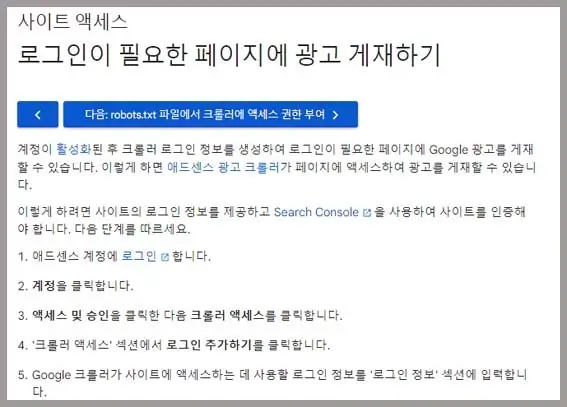
해결 방법 1. 구글서치콘솔에서 색인인증하기
구글 서치 콘솔로 들어가니 색인이 생성되지 않고 있는 것이 많은 것을 발견했습니다.
우선, 색인이 생성되지 않은 사이트는 색인생성을 요청합니다.
색인요청 시 오류로 인하여 문제가 있는 곳은 원인을 찾아 해결해야 합니다.
구글 계정을 이용하여 서치콘솔에 로그인합니다. 게시자의 구글 계정을 사용하여 로그인해야 서치콘솔의 변경사항이 애드센스 계정에도 반영됩니다.

해결방법 2. 애드센스 홈페이지에서 로그인 정보 추가하기
애드센스 홈페이지로 들어갑니다.
애드센스 홈 화면의 왼쪽메뉴에서 [계정] ▶ [액세스 및 승인] ▶ [크롤러 액세스] ▶ [로그인 추가하기] 순으로 클릭합니다.
로그인 정보에서 아래와 같이 입력해 줍니다.
1. 제한된 디렉터리 또는 URL 입력: 구글의 크롤러의 액세스가 차단된 URL입니다.
(차단 또는 제한된 페이지의 작성글에서 잘못된 부분을 수정한 후, 해당 페이지를 복사후 붙여넣기 해줍니다.)
2. 로그인 URL 입력: 로그인하기 위해 구글 크롤러가 방문해야 하는 URL입니다.
(티스토리 관리자 홈에서 블로그 주소를 복사해서 입력해 줍니다. 그리고 해당 주소 뒤에 /login을 붙여줍니다.)
3. 로그인 방식: post 선택
(사이트에서 로그인하는 사용자를 인증하기 위해 사용하는 방식입니다. POST와 GET이 일반적으로 사용되는 인증방법입니다.)
4. 로그인 매개변수: 티스토리 아이디(또는 카카오톡 주소)와 비밀번호 입력(두번 입력)
(구글 크롤러에서 로그인하는 데 사용하는 사용자 인증정보입니다. 사이트의 사용자 이름 및 비밀번호를 입력합니다.
5. 로그인 추가 클릭합니다.

해결됨: 크롤링 안 함 뜸
아래와 같이 처음에는 크롤링 안 함이 뜹니다. 일단 해결된 것입니다.
완전히 해결되는 데까지는 며칠이 소요된다고 팝업창이 뜹니다.
팝업창 문자메시지는 그렇게 뜨지만, 작성한 페이지 글에 문제가 없을 경우,
30분 이내에 '크롤링됨'이라고 뜹니다.

[애드센스] 티스토리 멀티플렉스 광고(구.일치하는 콘텐츠) 설정하기
[애드센스] 티스토리 멀티플렉스 광고(구.일치하는 콘텐츠) 설정하기
구글 애드센스일치하는 콘텐츠 광고 이름이 멀티플렉스 광고로 이름이 바뀌었습니다. 코드 설정하는 방법과 위치는 똑같습니다. 이름만 바뀌었습니다. 그에 따라 저의 글도 수정이 필요한 것
rtreasury2.tistory.com
'생활정보' 카테고리의 다른 글
| 인스타그램 좋아요 및 댓글 기록보기, 기록 삭제하는 방법 (0) | 2023.08.20 |
|---|---|
| 집중호우, 홍수, 산사태 재난 행동 요령 (0) | 2023.07.28 |
| 청주페이 발급방법, 사용페이 사용한도, 청주페이 사용가능한 곳 (0) | 2023.06.28 |
| 숫자 10의 의미 (0) | 2023.01.11 |
| 구연산 활용법 12가지 (0) | 2023.01.06 |



